Configuration du contrôle parental, Recherche de l'adresse mac d'un ordinateur – ARRIS TG2472G-NA Users Guide Manuel d'utilisation
Page 31
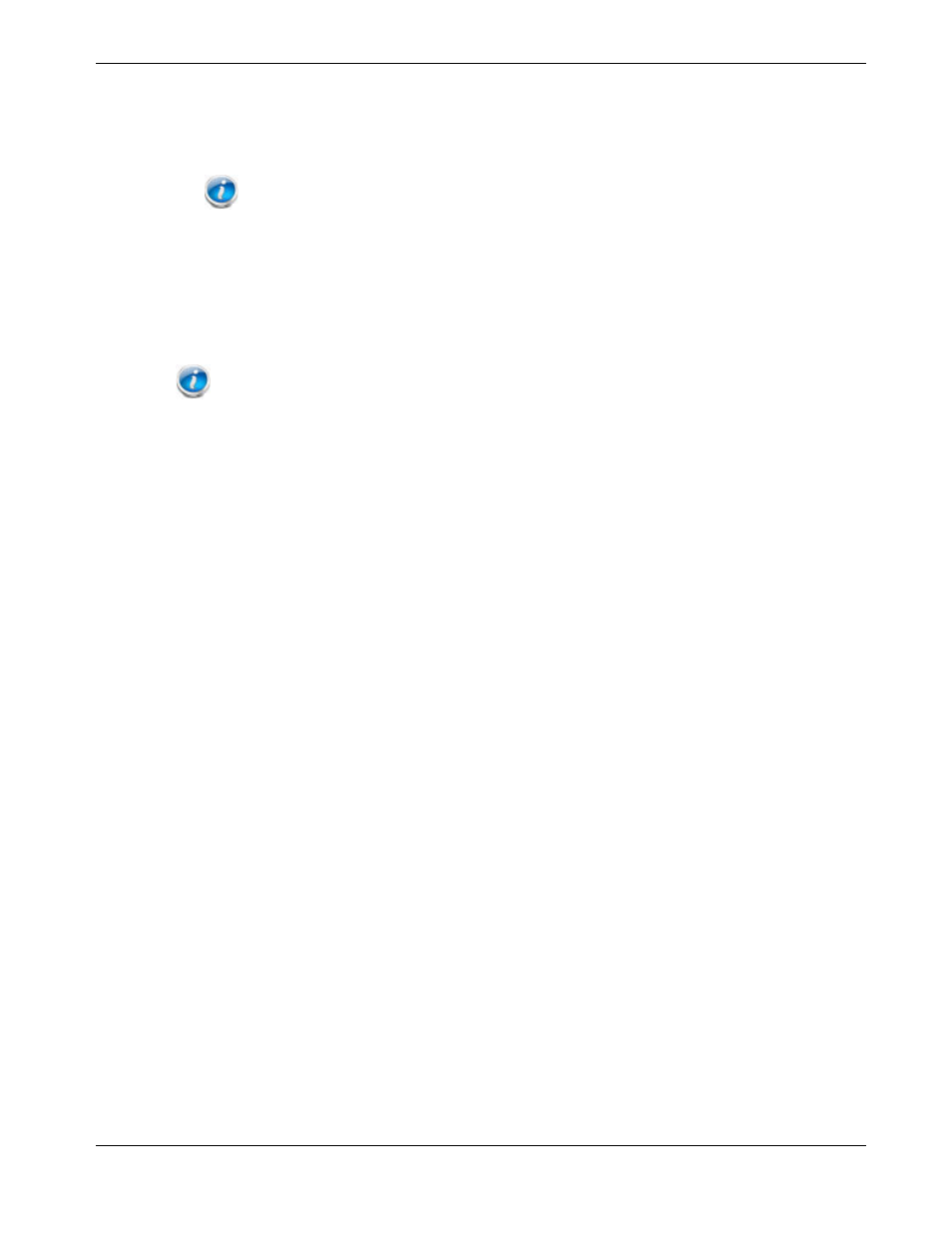
Chapter 5: Installation et connexion de votre Passerelle de Téléphonie
3. Dans votre navigateur Web, ouvrez la page http://192.168.0.1/ pour accéder à la
configuration du routeur sans fil.
L’écran de connexion s’affiche.
Remarque : Le nom d'utilisateur par défaut est « admin ». Le mot de passe par défaut
est « password », en lettres minuscules.
4. Entrez le nom d'utilisateur et le mot de passe et cliquez sur le bouton Apply (appliquer)
pour vous connecter.
L’écran System Basic Setup (configuration de base du système) s’affiche.
5. Réglez les paramètres de configuration requis en vous reportant à l’aide en ligne.
Remarque : La plupart des paramètres de configuration que vous aurez besoin de modifier
sont accessibles à l’écran System Basic Setup, notamment le mode de sécurité et le mot de passe du
système.
Configuration du contrôle parental
La fonction Parental Controls (contrôle parental) vous permet de bloquer des mots-clés et
l'accès à des sites Web de votre choix et de préciser quels sont les ordinateurs de confiance
du réseau. Les ordinateurs de confiance ne sont pas touchés par les réglages du contrôle
parental.
Recherche de l'adresse MAC d'un ordinateur
Pour définir des ordinateurs comme étant de confiance, vous devez d'abord déterminer
l'adresse MAC de chacun d'eux.
Effectuez la procédure qui s'applique à votre système d'exploitation pour trouver
l'adresse MAC d'un ordinateur :
Windows : Dans le menu Start (Démarrer), ouvrez le
Control Panel
(Panneau de
configuration). Double-cliquez sur
Network Connections (Connexions réseau)
(Windows XP) ou
sur
Network & Sharing Center (Centre Réseau et partage)
(Windows Vista et Windows 7). Double-
cliquez ensuite sur Wireless Network Connection (Connexion réseau sans fil) pour une
connexion sans fil ou sur Local Area Connection (Connexion au réseau local) pour une
connexion Ethernet. Cliquez ensuite sur le bouton
Details (Détails)
(Windows Vista et
Windows 7), ou cliquez sur l'onglet Support puis sur le bouton
Details
(Windows XP). La
ligne Physical Address (Adresse physique) indique l'adresse MAC.
MacOS X : Ouvrez System Preferences (préférences du système) et cliquez sur l'icône
Network (réseau). Pour trouver l'adresse MAC Ethernet, sélectionnez
Built-in Ethernet
(Ethernet intégré) dans la liste déroulante Show (afficher), puis cliquez sur l'onglet
Ethernet. Le champ Ethernet ID (identifiant Ethernet) indique l'adresse MAC. Pour
trouver l'adresse MAC sans fil, sélectionnez
Airport
(aéroport) dans la liste déroulante Show
(afficher), puis cliquez sur l'onglet Airport. Le champ Airport ID (identifiant d'aéroport)
indique l'adresse MAC.
Release 24 STANDARD 1.0 Janvier 2015
Touchstone TG2472 Passerelle de Téléphonie Guide d’utilisation 31